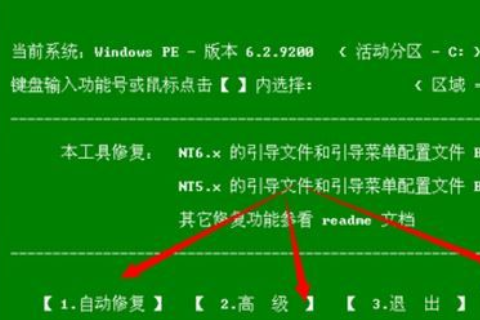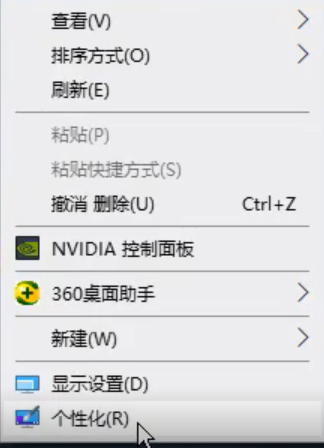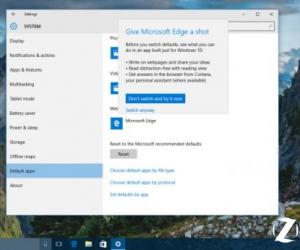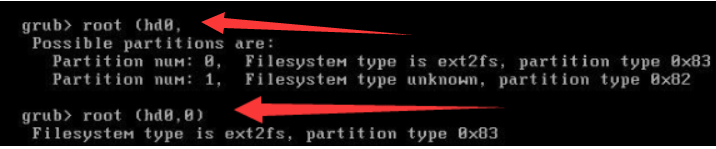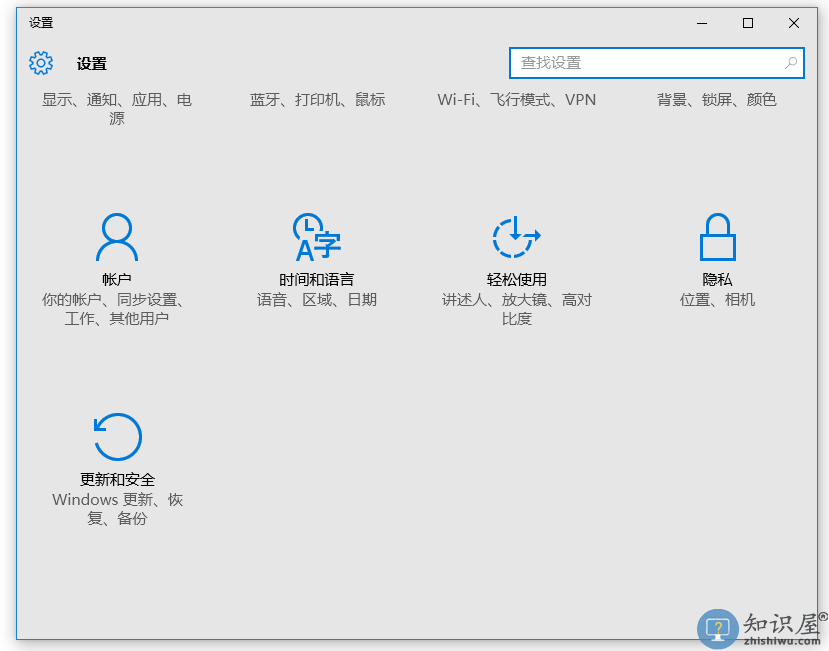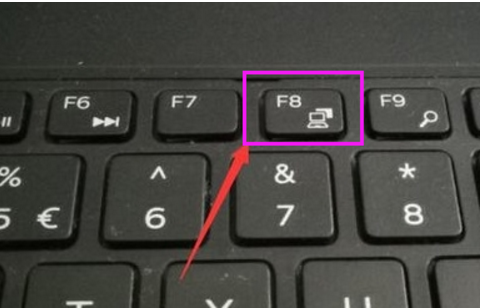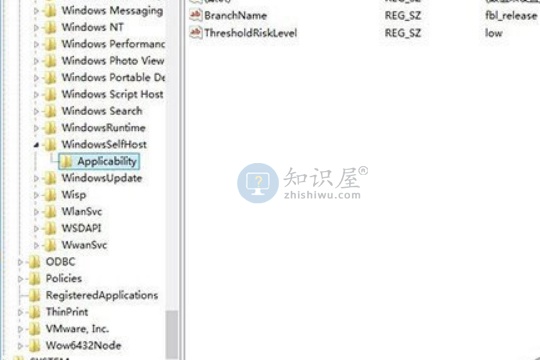win10 2004无法连接到这个网络怎么解决
发表时间:2021-05-18来源:网络发布:小屋
win10系统升级2004版本后,有用户遇到了无法连接到这个网络的问题,win10 2004无法连接到这个网络怎么解决呢? 为此问题困扰的用户,请来看看win10 2004无法连接到这个网络的解决方法吧。
win10 2004无法连接到这个网络怎么解决
1、按下“win+i”打开windows设置,单击“网络和Internet”。

2、随后单击相关设置下的“更改适配器选项”。

3、右击出现的以太网,单击“属性”。

4、随后单击网络下的“配置”。

5、单击上方的高级选项,在选择“网络地址”,将值改为 8cf228a5c1c1单击确定。

方法二:
1、单击左下角的开始选择“设置”。

2、随后选择“网络和Internet”。

3、单击左侧任务栏中的“以太网”,再单击“网络和共享中心”。

4、再单击左侧的“更改适配器设置”。

5、还是右击“以太网”这次选择“禁用”。

6、然后再次右击选择“启用”即可。

知识阅读
软件推荐
更多 >-
1
 Win10访问局域网共享打印机提示无法找到打印机怎么办?
Win10访问局域网共享打印机提示无法找到打印机怎么办?2015-06-24
-
2
怎么查看Win10启动方式是UEFI还是Legacy BIOS?
-
3
升级win10后浏览器不能上网怎么办 升win10后浏览器无法上网解决办法
-
4
简单一步去除Win10任务栏的搜索和多任务按钮
-
5
win10如何玩英雄联盟?win10玩英雄联盟秒退的解决办法!
-
6
UEFI启动和Win7/8/10快速启动的区别是什么?
-
7
win10发布者不受信任怎么办 win10如何取消阻止该发布者
-
8
升级win10后360浏览器上不了网解决方法
-
9
怎么清理Win10应用商店缓存文件?
-
10
怎么清除Win10运行中的使用记录?教你清除win10运行中的记录